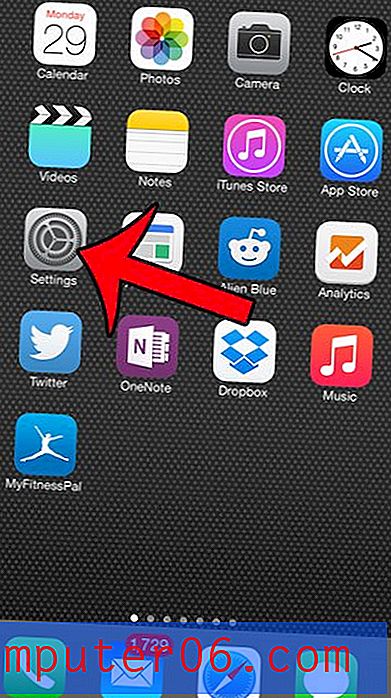Adobe Illustrator apskats
5 no 5
Īpaši spējīgs vektora un izkārtojuma izveides rīks cena
4 no 5
Mazliet dārga, izdevīgāka cena visā komplektā lietošanas ērtums
4 no 5
Viegli sākt strādāt, bet ļoti grūti apgūt atbalstu
5 no 5
Lieliskas apmācības, kas pieejamas no dažādiem avotiem
Ātrais kopsavilkums
Adobe Illustrator ir lielisks un daudztalantīgs vektoru redaktors. To var izmantot, lai izveidotu neticamus ilustratīvus mākslas darbus, korporatīvos logotipus, lappušu izkārtojumus, vietņu maketus un gandrīz jebko citu, kas jums varētu būt nepieciešams. Pateicoties Illustrator ilgajai attīstības vēsturei, saskarne ir tīra un labi izstrādāta, un rīki ir elastīgi, jaudīgi un robusti.
Negatīvā puse ir tā, ka Illustrator var nedaudz apbēdināt jaunos lietotājus. Ir viegli sākt mācīties to lietot, taču ir ļoti grūti kļūt par visa piedāvātā meistara vārdu. Lielais tajā esošo rīku skaits var būt iebiedējošs, un gandrīz ir prasība, ka, sākot to lietot, jums jāievēro kaut kādi mācību norādījumi.
Kas man patīk
- Spēcīgi vektoru izveides rīki
- Elastīgs darbvietas izkārtojums
- Radoša mākoņa integrācija
- GPU paātrinājuma atbalsts
- Vairākas mobilo lietotņu integrācijas
- Stāvas mācīšanās līkne
Adobe Illustrator CC
Kopējais vērtējums: 4, 5 no 5 PC / Mac, mēnesī 19, 99 USD, apmeklējiet vietniĀtra navigācija
// Kāpēc jums vajadzētu man uzticēties?
// Kas ir Adobe Illustrator?
// Ieskats Adobe Illustrator tuvāk
// Mani vērtējumi
// Adobe Illustrator alternatīvas
// Secinājums
Kāpēc jums vajadzētu man uzticēties?
Sveiki, mans vārds ir Tomass Boldts, un es esmu universitātē izglītots grafiskais dizainers ar lielu pieredzi darbā ar attēlu veidošanu un rediģēšanas programmatūru. Esmu izmantojis Illustrator kopš paša pirmā Creative Suite izdevuma izdošanas 2003. gadā, un, strādājot ar to gan personīgi, gan profesionāli, esmu strādājis tā izstrādes laikā par pašreizējo Creative Cloud izdevumu.
Atruna: Adobe nesniedza man nekādu kompensāciju vai citu atlīdzību par šī pārskata rakstīšanu, un viņiem nebija redakcionālas informācijas vai satura pārskatīšanas. Jāatzīmē arī, ka es esmu Creative Cloud abonents (ieskaitot Illustrator), kas pārsniedz šī pārskata mērķus.
Kas ir Adobe Illustrator?
Adobe Illustrator ir nozares standarta vektorgrafikas izveides rīks, kas pieejams gan Windows, gan Mac. Tas izmanto matemātiski noteiktus ceļus, lai izveidotu formu kontūras, kuras pēc tam var manipulēt un apvienot, lai izveidotu vēlamo gala attēlu. Programmas jaunākā versija ir daļa no Adobe Creative Cloud programmu komplekta.
Ātrā sānjosla: kas ir vektora attēls?
Tiem no jums, kuri nav pazīstami ar šo terminu, ir divu veidu digitālie attēli: rastra attēli un vektoru attēli. Visizplatītākie ir rastra attēli, un tos veido pikseļu režģi, kuriem katram ir krāsas un spilgtuma vērtība - visi jūsu digitālie fotoattēli ir rastra attēli. Vektora attēli faktiski ir matemātisku izteiksmju virkne, kas nosaka katra attēla elementa formas un krāsu vērtības. Tam ir vairākas priekšrocības, taču lielākā ir tā, ka, tā kā vektora attēls ir tīra matemātika, to var pielīdzināt jebkuram izmēram, nezaudējot kvalitāti. Ja vēlaties uzzināt vairāk par vektorgrafiku, varat lasīt vairāk šeit.
Vai Adobe Illustrator ir bezmaksas?
Adobe Illustrator nav bezmaksas programmatūra, taču ir pieejams 7 dienu bezmaksas izmēģinājums. Pēc tam Illustrator ir pieejams kā mēneša abonēšanas pakete vienā no trim formātiem: kā atsevišķa programma par USD 19, 99 USD mēnesī ar gadu ilgām saistībām, USD 29, 99 par abonementu no mēneša uz mēnesi vai kā daļa no pilna Creative Cloud komplekta abonements, kas ietver piekļuvi visiem Adobe produktiem par 49, 99 USD mēnesī.
Kur es varu iegādāties Adobe Illustrator?
Adobe Illustrator ir tikai pieejams kā digitāla lejupielāde no Adobe vietnes. Adobe ir pārvietojis visus viņu programmatūras piedāvājumus uz tikai digitālā formātā, izmantojot Creative Cloud zīmolrades sistēmu, tāpēc vairs nav iespējams iegādāties programmatūras fiziskas kopijas kompaktdiskā vai DVD diskā. Šeit varat apmeklēt Adobe Illustrator lapu, lai uzzinātu vairāk par pirkšanas iespējām.
Adobe Illustrator konsultācijas iesācējiem
Illustrator ir viegli sākt mācīties, un to ir grūti apgūt, taču, par laimi, ir pieejami plaši apmācības un atbalsta resursi, kas atvieglo mācību procesu. Izmantojot vienkāršu Google meklēšanu, tiešsaistē ir pieejams daudz īpašu mācību materiālu, taču tie ne vienmēr izmanto jaunāko Illustrator versiju, un viņiem ne vienmēr ir atbilstoši paskaidrojumi vai paraugprakse. Šeit ir daži resursi iesācējiem, kas parāda, kā rīkoties pareizi:
- Adobe paša Illustrator apmācība (bezmaksas)
- Adobe Illustrator CC 2017 ievads Ātrās uzziņas rokasgrāmata
- Adobe Illustrator CC Classroom grāmatā
- Vietnes Lynda.com ilustratoru apmācība (pilnīgai piekļuvei nepieciešams maksas abonements)
- Udemy's Illustrator CC apmācība
Tuvāk Adobe Illustrator
Illustrator ir liela programma, un man nav laika vai vietas, lai aptvertu visu, ko tā var darīt, tāpēc es koncentrēšos uz galvenajiem lietotnes lietojumiem. Viena no Illustrator priekšrocībām ir tā, ka to var izmantot daudzos dažādos veidos, tā vietā, lai vienkārši uzskaitītu tā funkcijas, es to sadalīšu pa funkcijām un rūpīgi apskatīšu interfeisu.
Zemāk esošie ekrānuzņēmumi tiek uzņemti, izmantojot programmas Windows versiju, bet Mac versija izskatās gandrīz precīzi identiska.
Illustrator darbvieta
Atverot Illustrator, tiek piedāvātas vairākas iespējas, kā rīkoties, taču šeit esošo ekrānuzņēmumu vajadzībām mēs vienkārši izveidosim jaunu 1920 × 1080 dokumentu, izmantojot RGB krāsu režīmu.

Tā kā Illustrator var pielāgot, lai tas atbilstu jūsu konkrētajam mērķim vai darba stilam, interfeisam ir vairāki dažādi izkārtojuma iestatījumi. Šie iestatījumi var būt neticami noderīgi, taču bieži vien vislabāk ir pielāgot lietas atbilstoši jūsu unikālajam personīgajam darba stilam. Protams, jums ir jāiepazīstas ar programmu, lai zināt, kas jums būs nepieciešams, tāpēc darbvietas iepriekš iestatītais Essentials ir laba bāze, no kuras strādāt. Man ir tendence pielāgot raktuves, pievienojot dažādus tipogrāfijas un izlīdzināšanas rīkus, bet tas tikai atspoguļo to, kā es izmantoju programmu.
Parasti kreisajā pusē ir panelis Rīki, augšpusē izmantotā rīka opcijas un labajā pusē papildu izvēles iestatījumi. Ja vēlaties citu izkārtojumu, varat pilnībā pielāgot šīs iespējas, velkot un nometot dažādus paneļus visur, kur vēlaties, vai arī varat tos atbloķēt un atstāt kā peldošus logus.

Ja jūs to darāt nejauši vai ja izrādās, ka jaunā darbvieta nedarbojas tik labi, kā jūs cerējāt, varat pilnībā atiestatīt lietas, dodoties uz izvēlni Window, pārejot uz Workpaces un izvēloties opciju Reset. Varat izveidot tik daudz pielāgotu darbvietu, cik vēlaties, vai pielāgot jebkuru no iepriekš iestatītajiem iestatījumiem.
Uz vektoriem balstīta ilustrācija
Nevajadzētu būt pārsteigumam, ka tas ir viens no galvenajiem Illustrator lietojumiem - ir iemesls, kāpēc viņi to nosaukuši. Šī ir arī viena no sarežģītākajām Illustrator daļām, ko apgūt, atkarībā no tā, cik sarežģīti vēlaties, lai jūsu ilustrācijas būtu. Ja strādājat ar ikonām vai emocijzīmju stila grafiku, to var būt diezgan viegli izveidot. Ir virkne iepriekš iestatītu formu, ar kurām jūs varat sākt un pēc tam pielāgot, ļaujot jums ātri izveidot jauku figūru vispār.

Šis rotaļu lācītis ir pilnībā izgatavots no modificētiem apļiem
Ja vēlaties iedziļināties sarežģītākās ilustrācijās, jums nāksies samierināties ar Pen rīka izmantošanu. Šis ir viens no visspēcīgākajiem Illustrator rīkiem, taču to var apgūt arī viens no visgrūtākajiem. Pamatinformācija ir vienkārša: noklikšķinot, jūs izveidojat stiprinājuma punktus, kurus pēc tam savieno līnijas, lai izveidotu pilnīgu formu. Ja, noklikšķinot un velkot, izveidojot enkura punktu, pēkšņi jūsu līnija sāk kļūt par līkni. Katra līkne ietekmē nākamās līknes, un tas notiek tad, kad viss sāk kļūt sarežģīti.

Par laimi, Illustrator tagad ir iekļauts īpašs rīks gludu līkņu izveidošanai, neiedomājami nosaukts rīks Curvature. Tas ir milzīgs lietojamības uzlabojums lielākajai daļai zīmuļu balstītu zīmējumu, lai arī tas dažreiz rada mazliet par daudz roku.
Protams, jūs vienmēr varat ilustrēt brīvo roku, izmantojot rīku Paintbrush, ja vēlaties, lai gan šī rīka lietošana ar peli var būt nomākta. Tas ir visefektīvākais, ja jums ir pieeja zīmēšanas planšetei, kas būtībā ir pildspalvas formas pele uz spiedienjutīgas virsmas. Šis piederums ir obligāts ikvienam, kurš vēlas veikt nopietnu brīvroku darbu, lai gan tagad ir iespējams izmantot skārienekrāna planšetdatoru vai viedtālruni ar kādu no Adobe mobilajām lietotnēm (vairāk par tām vēlāk!).
Ātrā prototipēšana
Šis ir viens no maniem iecienītākajiem Illustrator lietojumiem, jo es savā praksē faktiski nedaru daudz ilustrāciju, izņemot logotipa darbu. Fakts, ka Illustratorā ir neticami viegli pārvietot objektus, padara to par lielisku darbvietu, lai ātri izveidotu un salīdzinātu dažādas logotipa versijas, dažādus burtveidolus un citus projektus, kur jums ir jāizstrādā daudz dažādu iterāciju.

Protams, vārdi bieži zaudē nozīmi, kad pārāk ilgi tos uzlūkojat ...
Mēģinot veikt šāda veida darbu slāņu balstītā lietotnē, piemēram, Photoshop, process tiek padarīts daudz lēnāks, jo jums ir jāizvēlas individuālais slānis, pie kura strādājat, lai to pielāgotu, un šīs dažas papildu darbības patiešām tiek uzstādītas pāri laiks. Slāņus var izveidot arī Illustrator, taču tie ir noderīgāki kā organizatorisks rīks. Ja katrs priekšmets ir kā atsevišķs objekts, manipulēt ar tiem ir diezgan viegli, gandrīz tikpat vienkārši kā fizisku priekšmetu atrašanu uz galda jūsu priekšā.
Izkārtojuma sastāvs
Neskatoties uz to, ka tas galvenokārt ir paredzēts ilustrācijai, lappušu izkārtojums lieliski izmanto Illustrator iespējas. Tas nedarbojas daudzlapu dokumentiem (darbs, kurā galvenā loma ir Adobe InDesign), taču vienai lapai tas darbojas diezgan labi. Tajā ir iekļauts lielisks tipogrāfisko rīku komplekts, un tas, ka jūs varat ātri atlasīt jebkuru objektu, atvieglo objektu pārvietošanu kompozīcijas fāzes laikā.

Spēja ātri atlasīt dažādus objektus savā kompozīcijā un pielāgot tos ar pogas noklikšķināšanu ir neticami noderīga un milzīga laika ekonomija. Lai gan Illustrator galvenokārt ir paredzēts vektorgrafikai, tas joprojām var efektīvi darboties ar rastra attēliem un diezgan viegli tos iekļaut izkārtojumā.
Ja vēlaties padziļināti rediģēt rastra attēlu, tas ir tik vienkārši, kā izvēlēties attēlu un izvēlēties “Rediģēt oriģinālu”. Ja esat instalējis arī Photoshop, tas to izmantos kā noklusējuma rastra redaktoru un, tiklīdz saglabāsit labojumus Photoshop, versija Illustrator dokumentā tiks nekavējoties atjaunināta. Šī sadarbspēja ir viena no lieliskajām priekšrocībām, kas saistīta ar visu Creative Cloud, lai gan jūs varat izvēlēties izmantot jebkuru citu jūsu instalēto rastra attēlu redaktoru.
Šie rīki arī padara Illustrator par lielisku iespēju tīmekļa vietņu maketu izveidošanai, lai gan Adobe šobrīd izstrādā jaunu programmu ar nosaukumu Adobe Comp CC. Pašlaik tas ir pieejams tikai mobilajām ierīcēm, tāpēc Illustrator joprojām ir lieliska izvēle darbvirsmas videi.
Mobilo lietotņu integrācija
Adobe ir ieguldījis lielus ieguldījumus viņu mobilo lietotņu izstrādē, un viens no efektīvākajiem rezultātiem ir Illustrator mobilā pavadošā lietotne Adobe Illustrator Draw (vai vienkārši Adobe Draw īsumā). Ir arī Photoshop Sketch un Comp CC integrācijas, kuras ievēro tos pašus principus. Kā vienmēr, ir svarīgi izvēlēties darbam pareizo rīku, un Adobe ir apskatījis visas pamatnes šeit.

Pati lietotne Draw ir bezmaksas gan operētājsistēmai Android, gan iOS, un tā pilnībā izmanto viedtālruņa vai planšetdatora skārienekrānu, ļaujot jums izveidot vektoru ilustrācijas darbu, atrodoties ceļā, darbojoties kā digitālais skice. Ja uz darbvirsmas jums nav piekļuves zīmēšanas planšetdatoram, varat pēkšņi ar roku zīmētus objektus savā Illustrator zīmējumā nokļūt viegli. Kaut ko izveidot lietotnē ir vienkārši, un tā sinhronizācija ar savu Creative Cloud kontu notiek automātiski.

Tas nav īsti kaligrāfisks šedevrs, bet tam ir jēga ????
Pēc tam tas tūlīt ir pieejams jūsu datorā, un to var atvērt, tiklīdz ielādējat Illustrator. Ja jūs jau izmantojat Illustrator un jums ir atvērti projekti, varat vienkārši mobilajā lietotnē pieskarties pogai Augšupielādēt, pēc tam izvēlēties “Send to Illustrator CC”, un fails ātri tiks atvērts jaunā Illustrator cilnē. Varat arī saglabāt to savā Creative Cloud kontā un vēlāk tam piekļūt.
Mana vērtējuma iemesli
Efektivitāte: 5/5
Illustrator ir iespaidīgs iespēju klāsts, lai izveidotu vektorgrafiku, tipogrāfiju, lappušu izkārtojumu un daudz ko citu. Tas nemanāmi darbojas ar citām Creative Cloud lietotnēm un Adobe mobilajām lietotnēm, lai izveidotu pilnīgu attēlu radīšanas darbplūsmu no prototipu izstrādes līdz gatavajiem izstrādājumiem. Tam ir vairāk rīku nekā lielākajai daļai lietotāju kādreiz atradīs pielietojumu, un galvenās funkcijas ir ārkārtīgi labi attīstītas.
Cena: 4/5
Ilustrētāja kā atsevišķas lietotnes iegāde ir nedaudz dārga - USD 19, 99 USD vai USD 29, 99 USD mēnesī, īpaši salīdzinot ar fotogrāfiju plānu, kas gan Photoshop, gan Lightroom nodrošina tikai USD 9, 99. Ir pieejamas bezmaksas programmas, kas nodrošina līdzīgas funkcijas, kaut arī tās nav tik labi atbalstītas.
Lietošanas ērtums: 4/5
Illustrator ir neparasts maisījums, kas viegli un grūti lietojams. Sākotnējie jēdzieni nedaudz jāpaskaidro, bet, kad ideja ir iegūta, nākamie pāris soļi ir ārkārtīgi viegli. Programma ir labi izstrādāta, un lietotāja saskarni var pielāgot, lai tā atbilstu gandrīz jebkura veida projekta darba stilam.
Atbalsts: 5/5
Pateicoties Adobe dominējošajam stāvoklim grafikas pasaulē, tiešsaistē ir pieejams milzīgs mācību materiālu un citas atbalsta informācijas klāsts. Strādājot ar šo jaunāko versiju, es neredzēju nevienu kļūdu, un Adobe ir plašs problēmu novēršanas forums ar aktīviem atbalsta tehniķiem, kuri atbild uz jautājumiem. Pastāv arī īpaša lietotāju grupa, kas var sniegt norādes un palīdzību.
Adobe Illustrator alternatīvas
CorelDRAW (Window / MacOS)
Šī ir jaunākā Corel ilggadējā konkurenta versija par Illustrator nozares vainagu, un tā piedāvā tiešu konkurenci pēc iespējas. Tas ir pieejams kā digitāla lejupielāde vai kā fizisks produkts, bet tikai kā daļa no CorelDRAW Graphics Suite paketes. Tas padara cenu par piekļuvi šim vienam aspektam milzīgus 499 USD par atsevišķu kopiju, bet pilna komplekta abonēšanas cena ir daudz lētāka nekā tikai Illustrator abonements, tikai mēnesī 16, 50 USD mēnesī. Pilnu CorelDRAW pārskatu lasiet šeit.
Skice (tikai MacOS)
Skice ir tikai Mac zīmolu vektora zīmēšanas rīks, kas smagi strādā, lai pievilinātu grafiskos dizainerus, kuri nevēlas izmantot Illustrator. Man nav iespējas to pārbaudīt, jo esmu personāla datora lietotājs, taču šķiet, ka tā funkciju komplekts precīzi atbilst Illustrator. Lietotāja saskarne, šķiet, atstāj kaut ko vēlamu, taču tā var patikt citiem. Cena par saprātīgu cenu ir USD 99 USD par atsevišķu kopiju, kas nāk ar gadu bezmaksas atjauninājumiem.
Inkscape (Windows / MacOS / Linux)
Inkscape ir bezmaksas atvērtā koda vektora izveides rīks. Tas apgalvo, ka ir “profesionāls”, taču ir grūti uzticēties savam profesionālajam laikam programmatūrai, kas pēc 12 gadiem pat nav sasniegusi versiju 1.0. Jāsaka, ka šie 12 gadi nav izšķiesti, un Inkscape piedāvā daudzas tās pašas funkcijas, kuras atradīsit Illustrator. Jums jānovērtē laiks un pūles, ko šim projektam ziedojusi attīstības sabiedrība, un viņi joprojām stingri to atbalsta - turklāt jūs noteikti nevarat strīdēties par cenu!
Secinājums
Adobe Illustrator pamatota iemesla dēļ ir nozarē vadošais vektorgrafikas izveidošanas rīks. Tam ir jaudīgi, elastīgi rīki, kas var izpildīt gandrīz ikviena darba prasības, un tas lieliski darbojas kopā ar citām Adobe lietotnēm, lai nodrošinātu pilnīgu attēlu radīšanas darbplūsmu. Mobilās lietotnes tiek nevainojami sinhronizētas, un Adobe pastāvīgi izstrādā jaunas funkcijas visai ekosistēmai. Vienīgais īstais Illustrator trūkums ir stāva mācīšanās līkne, taču, apgūstot pamatus, jūs varat izveidot neticamu darbu. Cena atsevišķai lietotnei ir nedaudz strauja, taču ir grūti atrast citu programmu, kas nodrošina tādu pašu naudas vērtību.
Iegūstiet Adobe Illustrator
0/5 (0 atsauksmes)